
电脑的桌面是非常能够体现个人风格的地方,除了可以设置不同的壁纸来体现个性之外,还有一个个性化你的Mac的方法,那就是更换文件或文件夹,甚至是应用程序的图标啦!下面就跟着佐佐来看看具体怎么操作吧~
1.准备好您想要更换的PNG格式的图片。
2.双击该图片,在预览中打开,按下快捷键「Command+A」选中整个图标,按下快捷键「Command+C」复制。
3.准备好您想要更换图标的文件/文件夹/应用程序。
4.右键点击该文件,选择「显示简介」,点击文件名旁边的图标,按下快捷键「Command+V」粘贴;这样该文件的图标就被更换为该PNG图片啦~
1.准备好您想要更换的ICON图标文件。
2.准备好您想要更换图标的文件/文件夹/应用程序。
3.右键点击该文件,选择「显示简介」,将该ICON图标文件直接拖入文件名旁边的图标位置上,这样该文件的图标就被更换为该ICON图标文件啦~
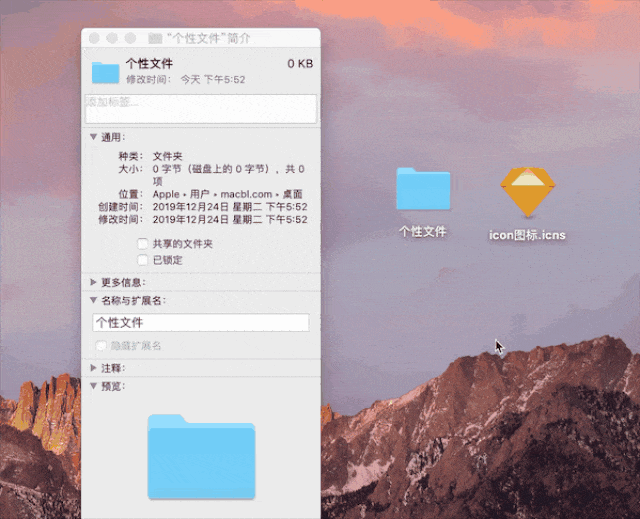
1.准备好您想要获取图标的文件/文件夹/应用程序A。
2.右键点击该文件,选择「显示简介」,点击文件名旁边的图标,按下快捷键「Command+C」;
3.准备好您想要更换图标的文件/文件夹/应用程序B。
4.右键点击该文件,选择「显示简介」,点击文件名旁边的图标,按下快捷键「Command+V」粘贴;这样文件A的图标就被文件B获取过来啦~
右键点击需要还原图标的文件/文件夹/应用程序,选择「显示简介」,选中文件名旁边的图标,按「delete键」即可还原。